PNG, Taşınabilir Ağ Grafikleri anlamına gelir ve yaygın olarak kullanılan bir görüntü biçimidir. Kayıpsız bir dosya biçimi olmasına rağmen görsel içeriği sıkıştırır. Ancak PNG görüntü dosyaları her zaman daha büyük dosya boyutuyla gelir. Depolama alanından tasarruf etmek veya çevrimiçi olarak hızlı bir şekilde yayınlamak için, PNG görüntüsünü sıkıştır dosyaları düzenli olarak sıkıştırın. Bu nedenle, bu makale Windows, Mac ve Linux'ta PNG resim dosyalarını sıkıştırmanıza yardımcı olacak dört yolu tanıtmayı umuyor. Bazıları bulanıklaştırmadan resimleri %70 oranında sıkıştırabilir.

- Bölüm 1: PNG sıkıştırmanın en kolay yolu
- Bölüm 2: Windows'ta PNG Görüntüsünü Sıkıştır
- Bölüm 3: Mac'te PNG Görüntüsünü Sıkıştır
- Bölüm 4: Linux'ta PNG sıkıştır
- Bölüm 5. PNG Sıkıştırma SSS
Bölüm 1: PNG sıkıştırmanın en kolay yolu
Bilgisayarınıza yazılım yüklemeyi sevmiyorsanız, Apeaksoft Ücretsiz Online Görüntü Kompresörü PNG'yi çevrimiçi sıkıştırmak için en iyi seçenektir. Kullanımı kolay olmakla kalmaz, aynı zamanda kaliteyi kaybetmeden görüntüleri MB'den KB'ye küçültebilir.
1. Saydamlığı koruyarak PNG resimlerini çevrimiçi olarak sıkıştırın.
2. Kalite kaybı olmadan 40 adede kadar görüntüyü toplu işleyin.
3. Gelişmiş teknolojiyi kullanarak performansı artırın.
4. Windows, Mac ve Linux çalıştıran tüm makinelerde kullanılabilir.
Tek kelimeyle, Ücretsiz Çevrimiçi Resim Kompresörü, PNG resim dosyası boyutunu sıkıştırmanın en kolay yoludur.
PNG Online Nasıl Sıkıştırılır
1. AdımWeb sitesine gidin Apeaksoft Ücretsiz Görüntü Kompresörüseçeneğini tıklayın ve Sıkıştırmak İçin Resim Ekleyin Çevrimiçi PNG sıkıştırıcısına resim ekleme düğmesi.
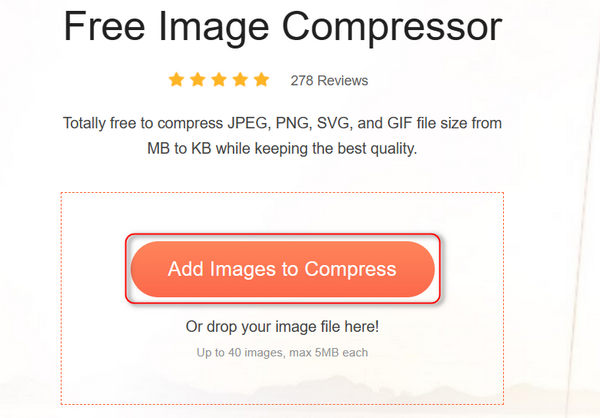
2. AdımWeb sitesi PNG dosyalarını sıkıştırdıktan sonra Tüm indir PNG dosyalarını bilgisayarınıza aktarmak için düğmesine basın.
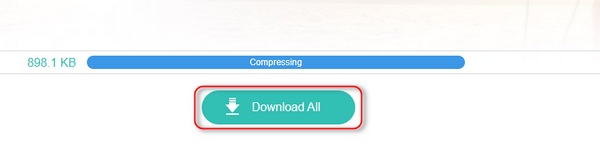
Bölüm 2: Windows'ta PNG Görüntüsünü Sıkıştır
PNG görüntüsünü PC'nizde manuel olarak sıkıştırmayı tercih ediyorsanız, yerleşik Paint programı basit bir seçimdir. Paint ile PNG görüntünüzü kırparak dosya boyutunu küçültebilir veya boyutunu değiştirebilirsiniz. Dahası, PNG'yi JPG'ye dönüştürmek orijinal görüntüyü daha da sıkıştırabilir.
PNG'yi Windows Paint ile sıkıştırın
1. Adım JPG'ye sıkıştırmak istediğiniz PNG görüntüsünü bulun. Dosyaya sağ tıklayın, seçin Ile aç ve Windows Paint'te açmak için Paint'i seçin.
2. Adım Tıkla Yeniden boyutlandır ve eğrilt sol üst taraftaki düğmeye basın. Ardından, uygun bir çözünürlük girin piksel paneline tıklayın ve OK düğmesine basın.
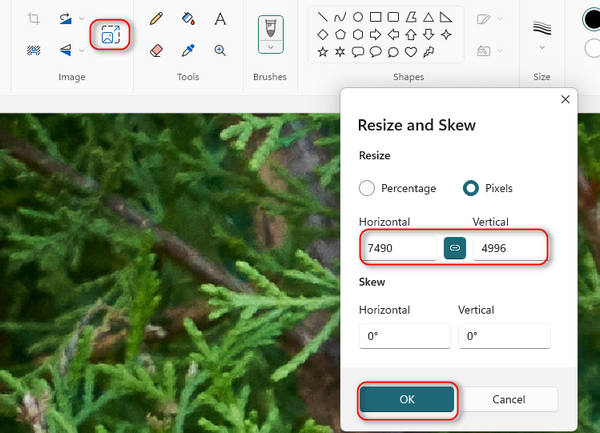
3. Adım Son olarak, Dosya menüsüne tıklayın, Farklı kaydet'i seçin ve JPEG resim'i seçin. Açılan iletişim kutusunda, çıktıyı kaydetmek için belirli bir dizine gidin, bir ad bırakın ve sıkıştırılmış PNG'yi bilgisayarınıza kaydedin.
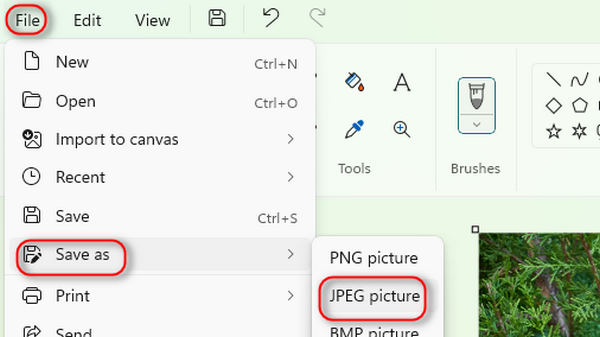
Bölüm 3: Mac'te PNG Görüntüsünü Sıkıştır
PNG resimlerini Mac'te sıkıştırmaya gelince, bunu PC'lerde yapmaktan daha az seçeneğiniz var. Photoshop gibi Mac sürümünü sunan birkaç resim düzenleyicisi var. PNG resmini yeniden boyutlandırmanıza ve sıkıştırmanıza olanak tanır.
1. Adım Photoshop'unuzu çalıştırın ve PNG görüntüsünü programa sürükleyin.
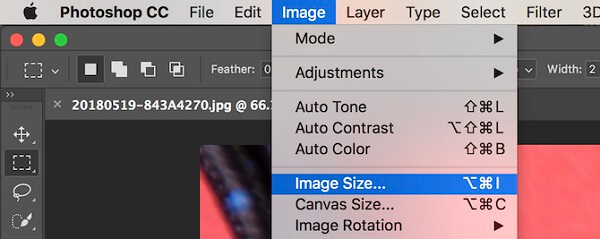
2. Adım Tıkla ve genişlet Resim menüsünü seçin ve Görüntü boyutu Görüntü Boyutu iletişim kutusunu açmak için ayarlamak genişlik ve Yükseklik PNG'yi sıkıştırmak için daha küçük bir boyuta getirin. Kontrol Yeniden Örnekle seçin Bikübik Daha Keskin, görüntüyü sıkıştırırken keskinliği koruyan.
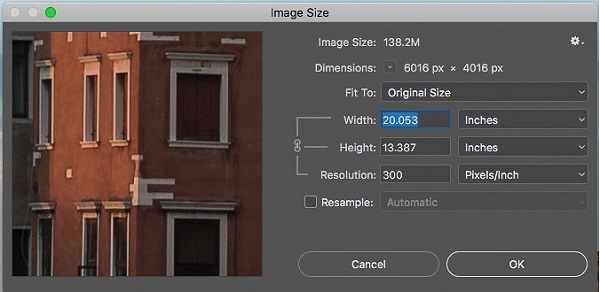
3. Adım vurmak OK Resim Boyutu iletişim kutusunu kapatmak için düğme. PNG resmini kalite kaybı olmadan sıkıştırmak istiyorsanız, resmi doğrudan dışa aktarın. Aksi takdirde, dosya boyutunu küçültmek için PNG'yi JPG'ye sıkıştırabilirsiniz.
İçin daha fazla çözüm Mac'te bir fotoğrafı yeniden boyutlandırma, buradan kontrol edebilirsiniz.
Bölüm 4: Linux'ta PNG sıkıştır
TinyPNG ve Linux'taki diğer web uygulamalarını kullanarak şeffaflığı koruyarak PNG resimlerini sıkıştırabilmenize rağmen, komut satırları hala yaygın yöntemdir. Prosedürü size göstermek için örnek olarak Pngquant'ı kullanıyoruz.
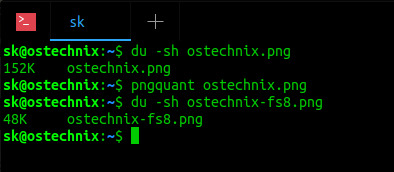
1. Adım Komut satırını çalıştırarak PNG kompresörünü kurun $ sudo apt pngquant'ı yükleyin.
2. Adım Orijinal PNG dosya boyutunu komutuyla göster $ du -sh pngimage.png. Pngimage.png dosyasını PNG görüntünüzün dosya adıyla değiştirin.
3. Adım Komut ile resminizi sıkıştırın $ pngquant pngimage.png. Sonra sıkıştırılmış dosya pngimage-fs8.png olarak adlandırılacaktır.
4. Adım Sıkıştırılmış dosya boyutunu $ du -sh pngimage-fs8.pngPNG dosya boyutunun çok daha küçük olduğunu göreceksiniz. Testimize göre, komut satırı 152KB'lık bir PNG görüntüsünü 48KB'a sıkıştırabilir.
Bölüm 5. PNG Sıkıştırma SSS
1. PNG görüntüleri sıkıştırılabilir mi?
Cevap: Evet, PNG görüntüleri sıkıştırılabilir. PNG görüntü dosyaları kayıpsız sıkıştırılmış bitmap görüntülerdir. PNG görüntüleri sıkıştırılmış olsa da, dosya boyutu çok büyük olabilir. Böylece PNG dosya boyutunu bir görüntü kompresörü ile küçültebilirsiniz.
2. PNG'nin sıkıştırılmadan önce ve sonra tipik dosya boyutu nedir?
Yanıt: PNG'nin dosya boyutu, kaydedilen görüntü verilerinin türüne bağlı olarak değişir. Genel olarak, PNG'ye kaydedilen bir görüntü dosyası JPG'ye kaydedilenden daha büyüktür. Sıkıştırılmış dosya boyutu söz konusu olduğunda, çıktı formatı ve sıkıştırma seviyesine göre belirlenir. Kısaca, PNG'yi JPG'ye ve daha yüksek sıkıştırma düzeyine sıkıştırmak daha küçük dosya boyutu üretebilir, ancak görüntü kalitesi zarar görebilir.
3. PNG dosya formatı ne için kullanılır?
Yanıt: Bir PNG dosyası, dizinlenmiş renklerin bir bitmapini içerir ve kayıpsız sıkıştırma kullanır. Bir GIF dosyasına benzer, ancak telif hakkı sınırlamaları yoktur. Kısacası, PNG dosyaları genellikle web görüntüleri için grafikleri saklamak için kullanılır.
4. PNG'nin avantajları nelerdir?
Cevap: PNG'nin avantajlarını öğrenmek için onu diğer popüler görüntü formatlarıyla karşılaştırıyoruz. İlk olarak PNG başlangıçta GIF için geliştirilmiş bir yedek olarak oluşturuldu. PNG dinamik görsel içerik depolayamaz, ancak GIF'den çok daha küçüktür. JPG ile karşılaştırıldığında, PNG daha büyüktür, ancak saydamlık katmanlarını saklayabilir. Saydamlığı korurken PNG'yi sıkıştırmak istiyorsanız, görüntü biçimini korumalısınız. PNG'yi JPG'ye sıkıştırmak saydamlık katmanını kaybeder. Ayrıca, JPG, görüntünün kalitesini düşüren büyük bir sıkıştırma oranına sahiptir. JPG, fotoğraflar için daha iyi çıktı biçimidir, PNG ise metin, çizim ve diğer grafikleri saklayan görüntüler için daha iyi bir seçenektir.
Sonuç
Bu makale size Windows, Mac ve Linux'ta PNG resim dosyalarını sıkıştırmanın birden fazla yolunu anlattı. Hepsinin kendine özgü avantajları ve faydaları vardır. Apeaksoft Ücretsiz Görüntü Kompresörüörneğin şu kapasiteye sahiptir: PNG'yi çevrimiçi sıkıştır Herhangi bir yazılım yüklemenizi istemeden. Ayrıca, bir web uygulaması olarak tüm dizüstü ve bilgisayarlarda kullanılabilir. Favori aracınızı seçebilir ve görevi tamamlamak için kılavuzumuzu takip edebilirsiniz. PNG sıkıştırmayla ilgili daha fazla sorunuz varsa, lütfen bu makalenin altına yazın.




